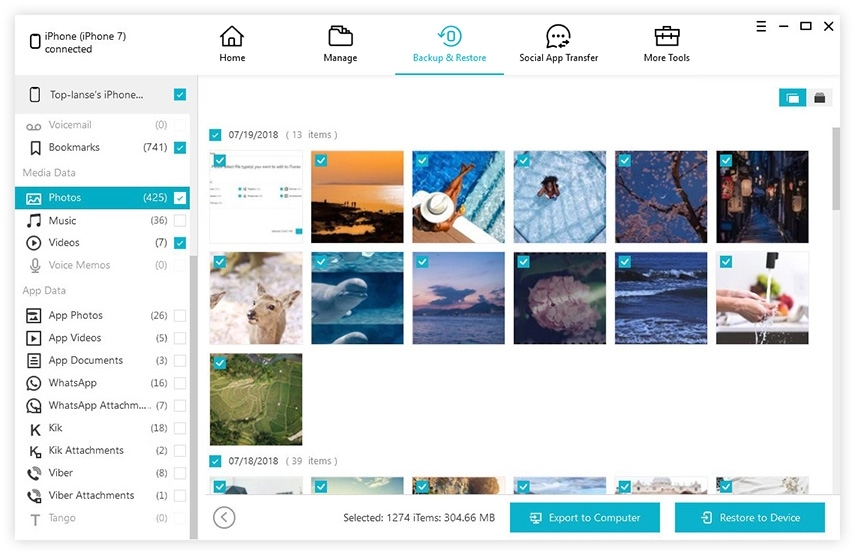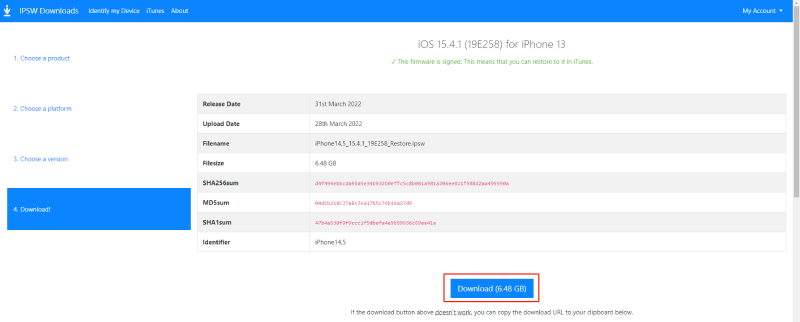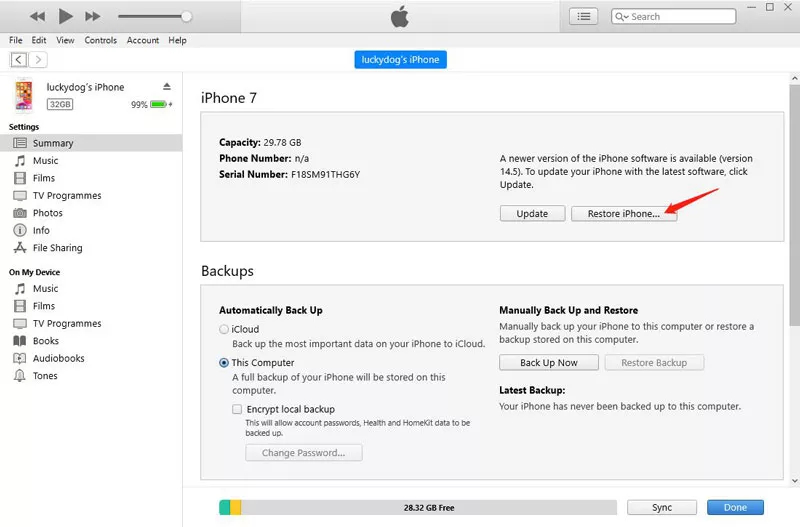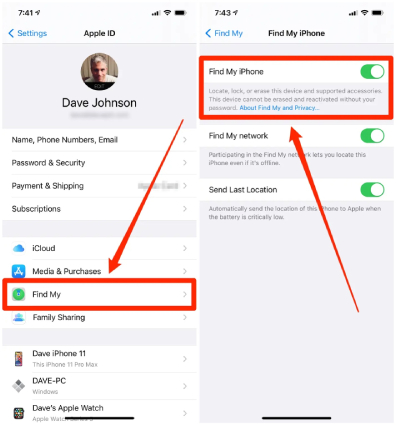A Apple apresenta novas e brilhantes características com a atualização iOS 15.4. Entretanto, estas atualizações quebram involuntariamente a experiência de alguns usuários porque novos bugs podem naturalmente vir com novas funcionalidades. Assim, a Apple iniciou os testes beta do iOS 15.5, que vem com algumas pequenas atualizações para usuários do iPhone.
Se você tiver o recém-lançado iOS 15.5 beta instalado em seu iPhone, apenas para descobrir que o iOS 15.5 beta não é sua xícara de chá, você pode baixá-lo para a versão final pública no iPhone. Neste post, nós falamos sobre como fazer downgrade de iOS 15.5 beta para iOS 15.4.1. Além disso, também fornecemos soluções relacionadas a como remover o iOS beta do iPhone. Sem nenhum tipo de complicação, vamos entrar nele.
- Parte 1: Fazer backup antes do iOS 15.5 Beta downgrade
- Parte 2: Como fazer downgrade o iOS 15.5 Beta para iOS 15.4.1
- FAQs sobre iOS 15.5 Beta
Parte 1: Fazer backup antes do iOS 15.5 Beta downgrade
Antes de falarmos sobre o downgrade beta iOS, você precisa saber que não é possível rebaixar o iOS 15.4.1 para 15.3 ou rebaixar o iOS 15 para 14. Isso porque a Apple deixou de assinar o iOS 15.4 e a versão anteriormente disponível do iOS, portanto você não pode baixá-lo e instalá-lo em seu iPhone. Mas se você fez o download da versão beta do iOS 15.5 em seu iPhone, você pode voltar à versão anterior.
With that out of the way, you should backup your important data before attempting an iOS beta downgrade, as you may lose your data during the downgrade process. Furthermore, if your iCloud backup data is from a newer iOS version, it won't work with a downgraded older version. That's why you need to manually fazer backup do seu iPhone no PC antes de entrar para um downgrade beta iOS. Felizmente,, Tenorshare iCareFone é a ferramenta perfeita para a tarefa. Com o iCareFone, você pode sem esforço fazer backups de todos os tipos de dados em seu iPhone.
Aqui estão os passos que você precisa seguir para a finalidade.
Baixe e instale o iCareFone em seu PC Windows ou Mac. Lance a ferramenta e conecte seu iPhone ao PC. Em seguida, selecione a aba "Backup & Restaurar" do topo.

Selecione todos os tipos de dados que você deseja fazer backup, depois pressione o botão "Backup" no canto inferior direito.

Aguarde que o processo seja concluído. Quando o processo estiver concluído, você pode visualizar os dados de backup e escolher "Exportar para computador" para salvar o backup em seu computador.

Seus dados agora foram copiados.
Parte 2: Como fazer downgrade o iOS 15.5 Beta para iOS 15.4.1
Agora que você fez backup de seu iPhone, aqui lhe oferecemos dois métodos para baixar o iOS beta para oficial com ambos, PCs Windows e Macs.
Método 1: Downgrade do iOS Beta com iTunes/Finder
Se você está se perguntando como rebaixar o iOS beta sem perder dados, esta seção o cobriu. Veja como fazer o downgrade do iOS beta com o iTunes ou Finder.
Dirigir-se a IPSW.com para escolher seu modelo de telefone e baixar o último arquivo IPSW para seu iPhone que é assinado ativamente pela Apple (atualmente iOS 15.4.1).

- Conecte seu iPhone ao seu PC usando um cabo relâmpago.
- Inicie a última versão do iTunes em seu PC Windows ou abra o Finder em seu Mac executando a última versão do MacOS.
Selecione o iPhone para fazer o downgrade do topo da barra lateral do iTunes Windows ou Finder.

Pressione a tecla SHIFT (Windows) ou a tecla OPTION (Mac) e depois clique no botão "Restore iPhone".

- Agora, selecione e abra o arquivo IPSW do iOS 15.4.1 para seu dispositivo específico, então o iTunes ou o Finder solicitará sua instalação, basta clicar em "Atualizar" para iniciar o processo de restauração do iOS 15.4.1 de volta para o iPhone.
O processo levará pelo menos meia hora para ser concluído. Uma vez terminado, seu dispositivo voltará ao iOS 15.4.1. Em seguida, você precisará configurar seu telefone como um dispositivo totalmente novo.
Método 2: Downgrade do iOS Beta entrando no modo de recuperação
Outro método sobre como baixar o iOS 15.5 beta para iOS 15.4.1 é através da restauração do iPhone usando o modo de recuperação no Mac Finder.
Mas note que este método para rebaixar o iOS do beta sempre apaga todos os seus dados no iPhone. Se você já tiver feito um backup de seu dispositivo antes de instalar a versão beta do iOS 15.5, você pode restaurar seu iPhone a partir desse backup. Entretanto, se você não fez um backup antes, mas criou um backup agora mesmo, você ainda não será capaz de restaurar seu dispositivo ao seu estado original, uma vez que os backups criados durante o uso do software beta podem ser incompatíveis com a versão antiga do iOS.
De qualquer forma, aqui está como baixar do iOS 15.5 beta no Mac.
Para restaurar a versão antiga do iOS, você precisa primeiro desligar o recurso Find My iPhone. Para isso, vá em Configurações > Seu nome > Buscar Meu > Buscar iPhone para desligá-lo.

- Inicie o Finder em seu Mac e conecte seu iPhone ao seu Mac usando um cabo Lightning.
- Coloque seu iPhone no modo de recuperação seguindo os passos abaixo com base em seu modelo de telefone.
- Para o iPhone 8 ou posterior: Pressione e solte o botão Volume Up rapidamente. Em seguida, aperte e solte rapidamente o botão Volume Down. Agora, pressione e mantenha pressionado o botão Power até que a tela do modo de recuperação seja exibida.
- Para iPhone 7 e 7 Plus: Pressione e mantenha pressionados os botões Volume Down e Side simultaneamente. Não solte-os até que o telefone entre no modo de recuperação.
- Para iPhone 6S ou anterior: Pressione e segure os botões home e lateral/top até que a tela do modo de recuperação apareça.
Quando aparecer um popup pedindo que você restaure ou atualize seu dispositivo, clique em Restaurar. Isto limpará seu dispositivo e instalará a última versão pública do iOS.

- Esperar que o processo de restauração seja concluído e configurar o iPhone como novo.
É isso aí! Sua versão iOS deve agora ser rebaixada de iOS 15.5 beta para iOS 15.4.1.
FAQs sobre iOS 15.5 Beta
P1: O que há de novo no iOS 15.5 beta?
- Apple Pay in the Messages renomeado "Apple Cash".
- Novos botões de solicitação e envio de Apple Cash in the Wallet app.
- Barras de sinal WiFi adicionadas no aplicativo Home.
- O aplicativo Home apresenta uma notificação de permissões para Alertas Críticos.
P2: Como fazer o download e instalar o iOS 15.5 beta?
Acesse beta.apple.com a partir do navegador Safari do seu telefone. Toque em Cadastre-se, digite sua ID da Apple e senha para fazer o login. Selecione "Enroll your iOS device" sob o subtítulo "Get Started", depois role para baixo para tocar em "Download profile", e toque em "allow" quando tiver uma janela pop-up dizendo que você pode definir o novo.
Agora, vá para Configurações e toque em Perfil Downloaded>Installar e digite sua senha. Após tocar em Instalar e reiniciar seu iPhone, você pode ir em Configurações>Geral> Atualização de Software para baixar e instalar o iOS 15.5 beta.
P3: Como remover o iOS 15,5 beta?
Para remover a beta pública, você pode ir para Configurações > Geral > VPN & Gerenciamento de Dispositivos > iOS 15 Beta Software Profile. Toque em Remover Perfil, digite seu código de acesso e toque em remover para confirmar. Reinicie seu iPhone e você removeu com sucesso a versão beta do iOS 15.5 do seu iPhone, apagando o perfil.
Conclusão
Aqui está tudo o que você precisa saber sobre o downgrade beta iOS 15,5. Tenha em mente que a remoção do beta do iPhone através do downgrade do iOS beta apagará os dados do seu iPhone. Se você deseja fazer o downgrade do iOS beta sem perder seus dados, a melhor maneira de contrariar isso é fazer um backup manual do seu dispositivo com Tenorshare iCareFone ao seu lado.
Transfira, Backup & Restaure Livremente, Gerenciando Todos os Tipos de Arquivo até iOS 17.
- Transferir músicas, fotos, vídeos, contatos, SMS, etc., sem Limites
- Fazer Backup do Que Deseja Gratuitamente no iPhone/iPad/iPod touch
- Restaurar Backup Seletivamente sem Apagar Dados
- Melhorar Desempenho de Uso do Aparelho (suporta iPhone 15/iPhone 15 Pro)
- Mais Funções como Limpar Cache, Liberar Espaço, Apagar Duplicados, etc.